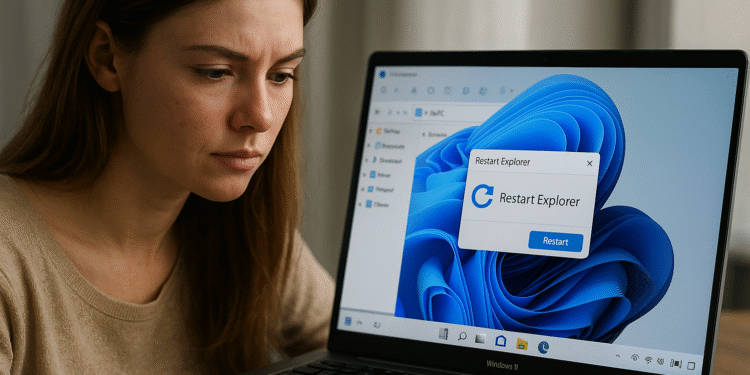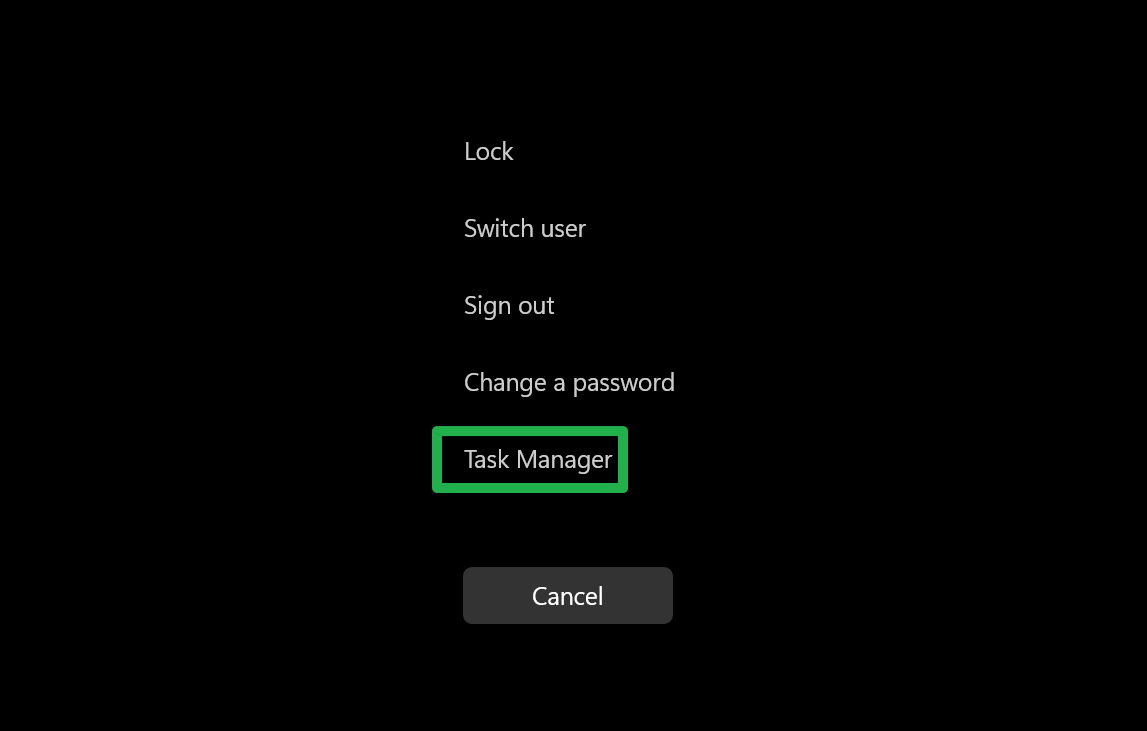Windows 11 Explorer neu starten: Hol dir deine Leiste in 2 Schritten zurück! 🔄✨
Manchmal benötigt Ihre Windows 11-Systemoberfläche nur einen Neustart. Vielleicht haben Sie eine Einstellung in der Registrierung geändert, die die Benutzeroberfläche betrifft, z. B. die Erweiterung der Windows-Kontextmenü, und Sie müssen den Windows Explorer neu starten, um die Änderung zu sehen. 🔄
O tal vez algo ha salido mal en tu sistema y la barra de tareas ha desaparecido, y la necesitas de vuelta. De nuevo, Starten Sie den Windows Explorer neu. es la solución a este problema, siendo la única alternativa un reinicio completo del sistema. 🖥️✨
A continuación, te mostraremos dos maneras de reiniciar el Windows Explorer: una que funciona si Explorer ya está en ejecución y otra si ya ha colapsado. 🚀
So starten Sie den Windows Explorer neu
1. Öffnen Sie den Task-ManagerSie können darauf zugreifen, indem Sie mit der rechten Maustaste auf die Taskleiste klicken und „Task-Manager“ auswählen. 🖱️
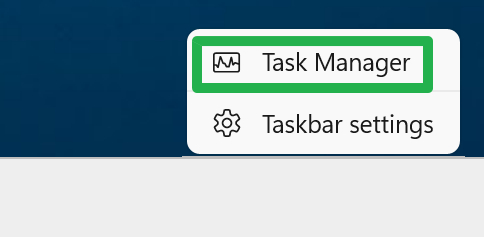
2. Suchen Sie den Windows Explorer in der Liste der Prozesse.
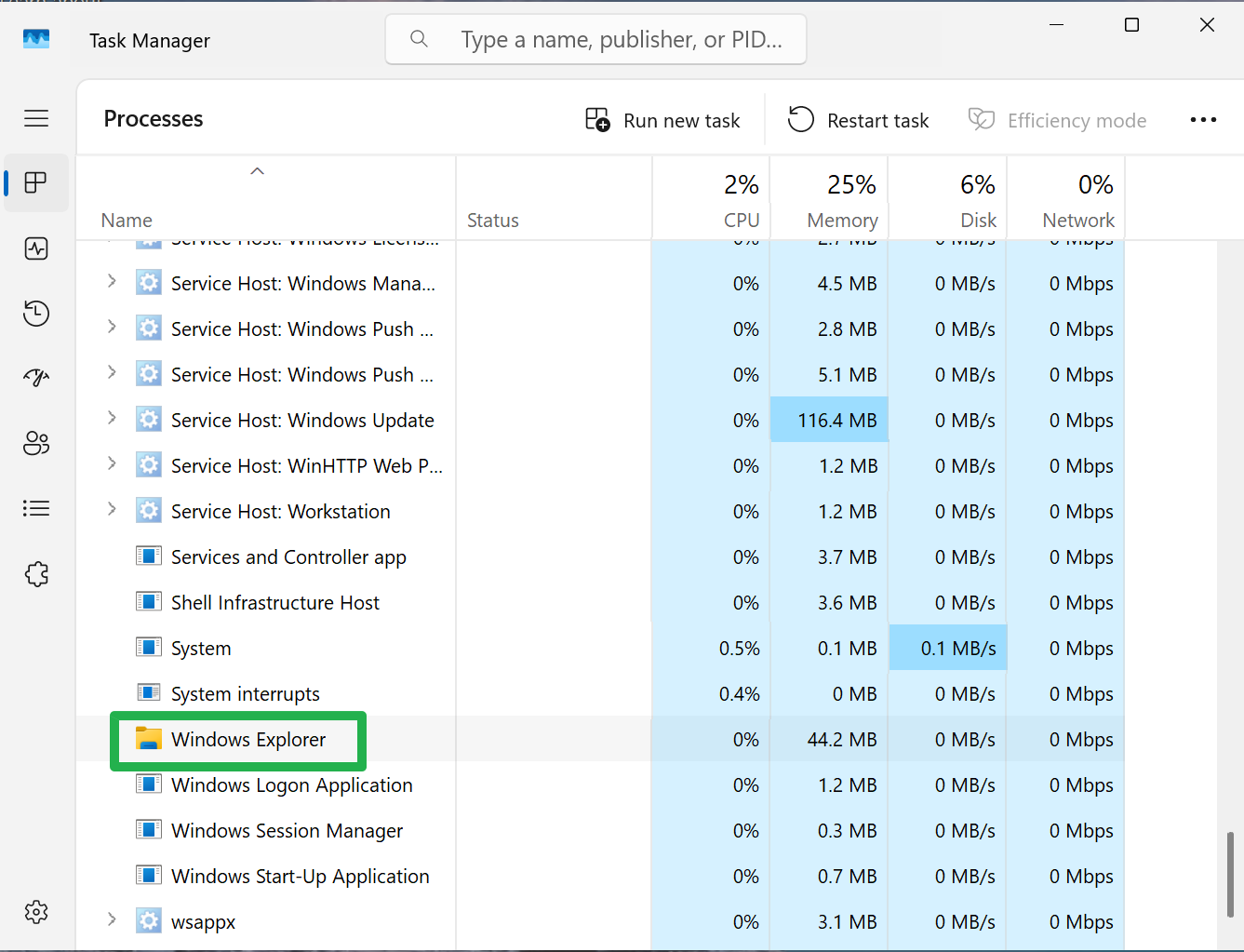
3. Klicken Sie mit der rechten Maustaste auf den Windows Explorer Und wählen Sie Neustart.
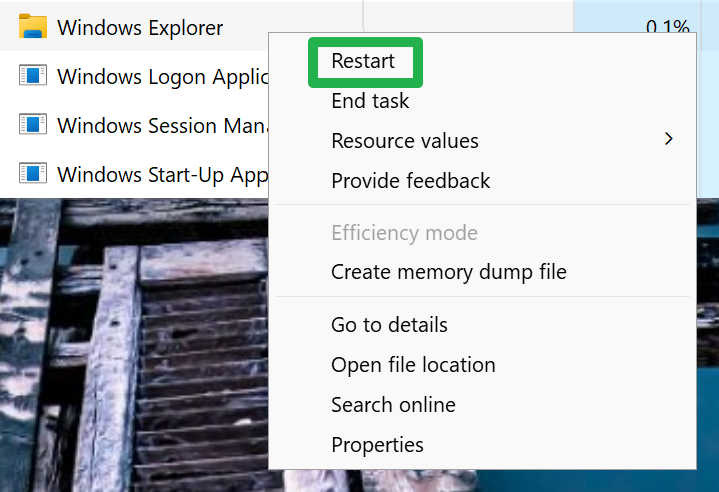
Sie werden sehen, wie die Taskleiste verschwindet und wieder erscheint, wenn der Windows Explorer-Prozess neu gestartet wird.
3. Klicken Sie auf Neue Aufgabe ausführen.
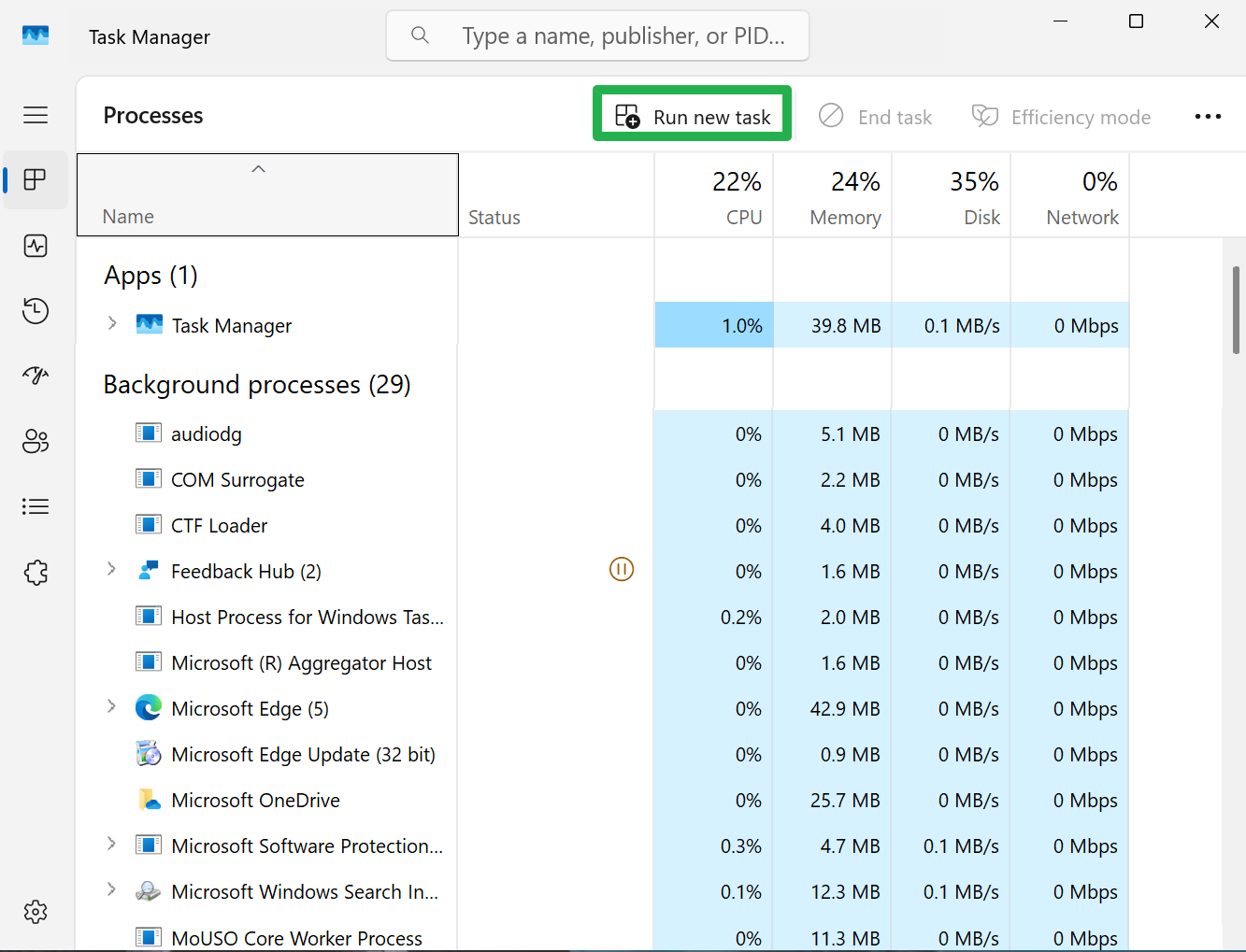
4. Geben Sie explorer.exe ein im offenen Feld und Klicken Sie auf OK.
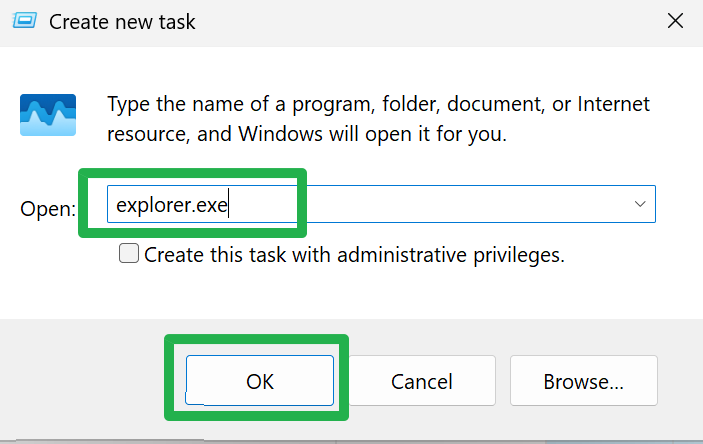
Die Taskleiste sollte nun wieder erscheinen und der Windows Explorer-Prozess sollte ausgeführt werden. 🎉
Zusammenfassend, ein Neustart des Windows Explorers in Windows 11 ist eine schnelle ⚡ und effektive Lösung, um häufige Probleme mit der Taskleiste 🖥️ und der Systemoberfläche zu beheben.
Egal, ob Sie nur kürzlich vorgenommene Änderungen anwenden 🔄 oder eine fehlende Leiste wiederherstellen möchten 🚩, mit diesen einfachen Schritten können Sie die Funktionalität wiederherstellen, ohne Ihren gesamten Computer neu starten zu müssen 🔧.
Wenn Sie diese Methode griffbereit haben, sparen Sie Zeit ⏳ und Ärger und stellen sicher, dass Ihr Windows 11-Erlebnis immer reibungslos und ohne Unterbrechungen 🚀 verläuft.
Zögern Sie nicht, es auszuprobieren, wenn sich Ihre Taskleiste das nächste Mal seltsam verhält! 🤔✨